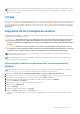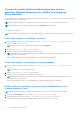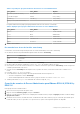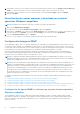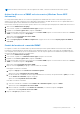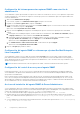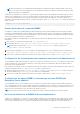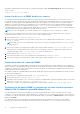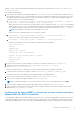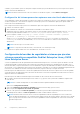Users Guide
Table Of Contents
- Introducción
- Instalación
- Actualización de los componentes individuales del sistema
- Storage Management Service
- Instrumentation Service
- Remote Access Controller
- Registros
- Novedades de esta versión
- Disponibilidad de estándares de administración de sistemas
- Página principal de Server Administrator
- Otros documentos que podrían ser de utilidad
- Obtención de asistencia técnica
- Cómo ponerse en contacto con Dell
- Configuración y administración
- Control de acceso basado en funciones
- Autentificación
- Cifrado
- Asignación de los privilegios de usuarios
- Cómo agregar usuarios a un dominio en los sistemas operativos Windows
- Creación de usuarios de Server Administrator para sistemas operativos Red Hat Enterprise Linux y SUSE Linux Enterprise Server admitidos
- Desactivación de cuentas anónimas y de invitados en sistemas operativos Windows compatibles
- Configuración del agente SNMP
- Configuración del agente SNMP en sistemas que ejecutan sistemas operativos Windows compatibles
- Activación del acceso a SNMP en hosts remotos (Windows Server 2003 únicamente)
- Cambio del nombre de comunidad SNMP
- Configuración del sistema para enviar capturas SNMP a una estación de administración
- Configuración del agente SNMP en sistemas que ejecutan Red Hat Enterprise Linux compatible
- Configuración del control de acceso para el agente SNMP
- Acciones de instalación del agente SNMP de Server Administrator
- Cambio del nombre de comunidad SNMP
- Configuración del sistema para enviar capturas a una estación de administración
- Configuración del agente SNMP en sistemas que ejecutan SUSE Linux Enterprise Server admitido
- Acciones de instalación de SNMP de Server Administrator
- Activación del acceso a SNMP desde hosts remotos
- Cambio del nombre de comunidad SNMP
- Configuración del agente SNMP en sistemas que ejecutan sistemas operativos VMware ESX 4.X admitidos para MIB VMware Proxy
- Configuración del agente SNMP en sistemas que ejecutan sistemas operativos VMware ESXi 4.X y ESXi 5.X admitidos
- Configuración del sistema para enviar capturas a una estación de administración
- Configuración del servidor de seguridad en sistemas que ejecutan sistemas operativos compatibles Red Hat Enterprise Linux y SUSE Linux Enterprise Server
- Uso de Server Administrator
- Inicio y cierre de sesión
- Inicio de sesión en el sistema local de Server Administrator
- Inicio de sesión en el sistema administrado de Server Administrator: uso del icono de escritorio
- Inicio de sesión en el sistema administrado de Server Administrator: uso del explorador web
- Inicio de sesión en Central Web Server
- Uso del inicio de sesión de Active Directory
- Inicio de sesión único
- Configuración de seguridad en sistemas que ejecutan un sistema operativo Microsoft Windows compatible
- Página de inicio de Server Administrator
- Uso de la ayuda en línea
- Uso de la página de inicio de preferencias
- Uso de la interfaz de línea de comandos de Server Administrator
- Inicio y cierre de sesión
- Servicios de Server Administrator
- Administración del sistema
- Administración de objetos del árbol del módulo del servidor/sistema
- Objetos del árbol del sistema de la página de inicio de Server Administrator
- Administración de preferencias: opciones de configuración de la página de inicio
- Uso de Remote Access Controller
- Visualización de la información básica
- Configuración del dispositivo de acceso remoto para usar una conexión LAN
- Configuración del dispositivo de acceso remoto para usar una conexión de puerto serie
- Configuración del dispositivo de acceso remoto para usar una comunicación en serie en la LAN
- Configuración adicional para iDRAC
- Configuración de usuarios del dispositivo de acceso remoto
- Establecimiento de alertas de filtro para sucesos de plataforma
- Registros de Server Administrator
- Establecimiento de acciones de alerta
- Establecimiento de acciones de alerta para sistemas que ejecutan sistemas operativos Red Hat Enterprise Linux y SUSE Linux Enterprise Server compatibles
- Establecimiento de acciones de alerta en Microsoft Windows Server 2003 y Windows Server 2008
- Definición de ejecución de aplicaciones para acciones de alerta en Windows Server 2008
- Mensajes de alertas de filtro para sucesos de plataforma de BMC/iDRAC
- Solución de problemas
- Preguntas frecuentes
NOTA: En sistemas que ejecutan el sistema operativo VMware ESXi Server 5.0, para iniciar sesión en Server Administrator, todos
los usuarios deben contar con privilegios de administrador. Para obtener información sobre la asignación de funciones, consulte la
documentación de VMware.
Cifrado
El acceso a Server Administrator se realiza mediante una conexión HTTPS segura usando la tecnología de capa de sockets seguros (SSL)
para garantizar y proteger la identidad del sistema administrado. Los sistemas operativos Microsoft Windows, Red Hat Enterprise Linux y
SUSE Linux Enterprise Server admitidos utilizan Java Secure Socket Extension (JSSE) para proteger las credenciales de usuario y otros
datos confidenciales que se transmiten a través de la conexión de sockets cuando los usuarios acceden a la página de inicio de Server
Administrator.
Asignación de los privilegios de usuarios
Para garantizar la seguridad de los componentes críticos del sistema, asigne privilegios de usuario a todos los usuarios del software Dell
OpenManage antes de instalar dicho software.
PRECAUCIÓN: Para proteger el acceso a los componentes críticos del sistema, asigne una contraseña a cada cuenta
de usuario que pueda acceder al software Dell OpenManage. Los usuarios sin una contraseña asignada no pueden
conectarse al software Dell OpenManage en sistemas que ejecuten Windows Server 2003 debido al diseño del sistema
operativo.
PRECAUCIÓN: Desactive las cuentas de invitados de los sistemas operativos Windows a fin de proteger el acceso a
los componentes críticos del sistema. Cambie el nombre de las cuentas de invitados de modo tal que las secuencias de
comandos remotas no puedan activar las cuentas con los nombres de cuentas de invitados predeterminadas.
NOTA: Para obtener instrucciones sobre cómo asignar privilegios de usuario en cada sistema operativo admitido, consulte la
documentación del sistema operativo.
NOTA: Para agregar usuarios al software OpenManage, agregue nuevos usuarios al sistema operativo. No tiene que crear nuevos
usuarios desde el software OpenManage.
Cómo agregar usuarios a un dominio en los sistemas operativos
Windows
NOTA:
Debe tener Microsoft Active Directory instalado en el sistema para realizar los siguientes procedimientos. Consulte Uso del
inicio de sesión de Active Directory para obtener más información acerca del uso de Active Directory.
1. Desplácese a Panel de control > Herramientas administrativas > Usuarios y equipos de Active Directory.
2. En el árbol de la consola, haga clic con el botón derecho del mouse en Usuarios o haga clic con el botón derecho del mouse en el
contenedor en el que desea agregar al nuevo usuario y después apunte a Nuevo > Usuario.
3. Escriba la información de nombre de usuario adecuada en el cuadro de diálogo y haga clic en Siguiente.
4. Haga clic en Siguiente y en Terminar.
5. Haga doble clic en el icono que representa al usuario que acaba de crear.
6. Haga clic en la ficha Miembro de.
7. Haga clic en Agregar.
8. Seleccione el grupo adecuado y haga clic en Agregar.
9. Haga clic en Aceptar y después haga clic en Aceptar otra vez.
Los usuarios nuevos pueden iniciar sesión en el software Dell OpenManage con los privilegios de usuario de su dominio y grupo
asignados.
Configuración y administración
11